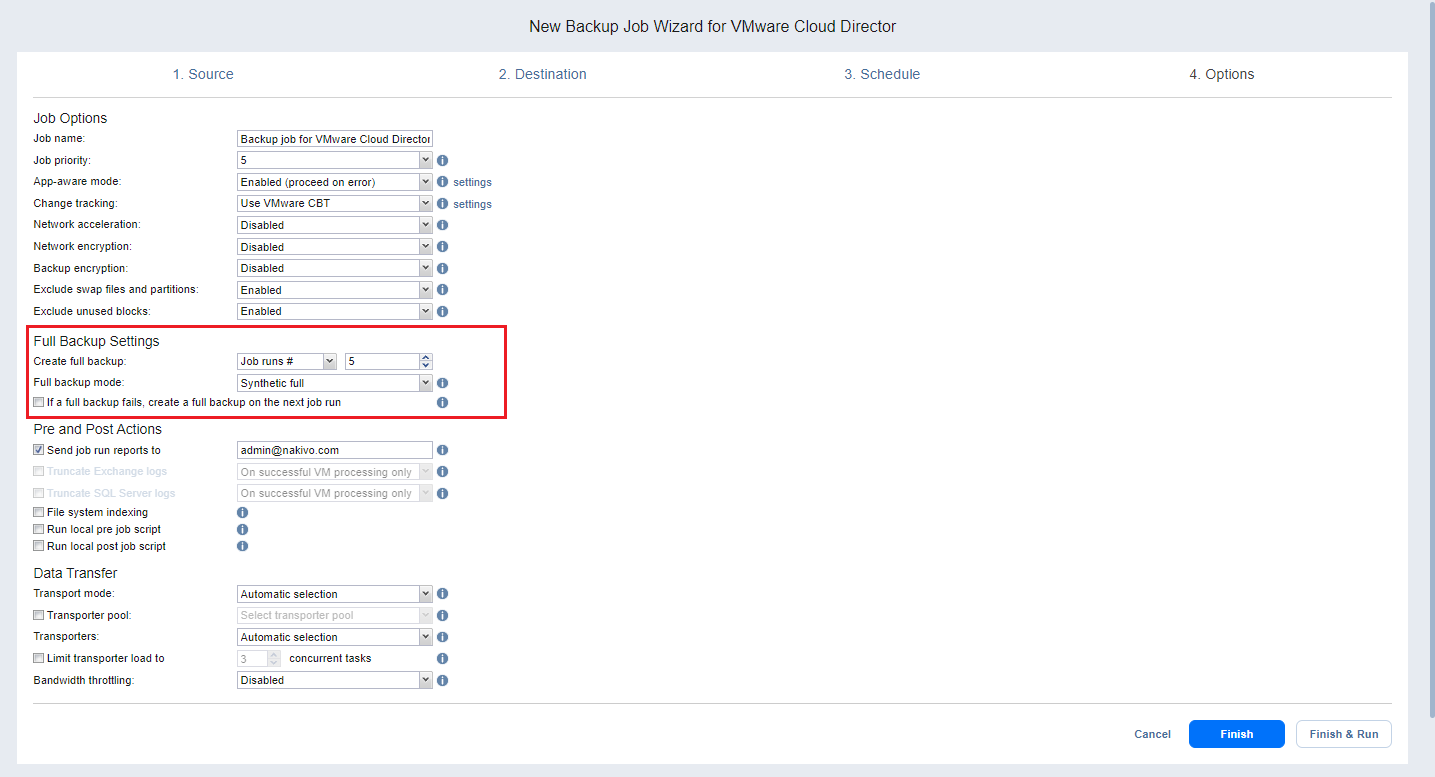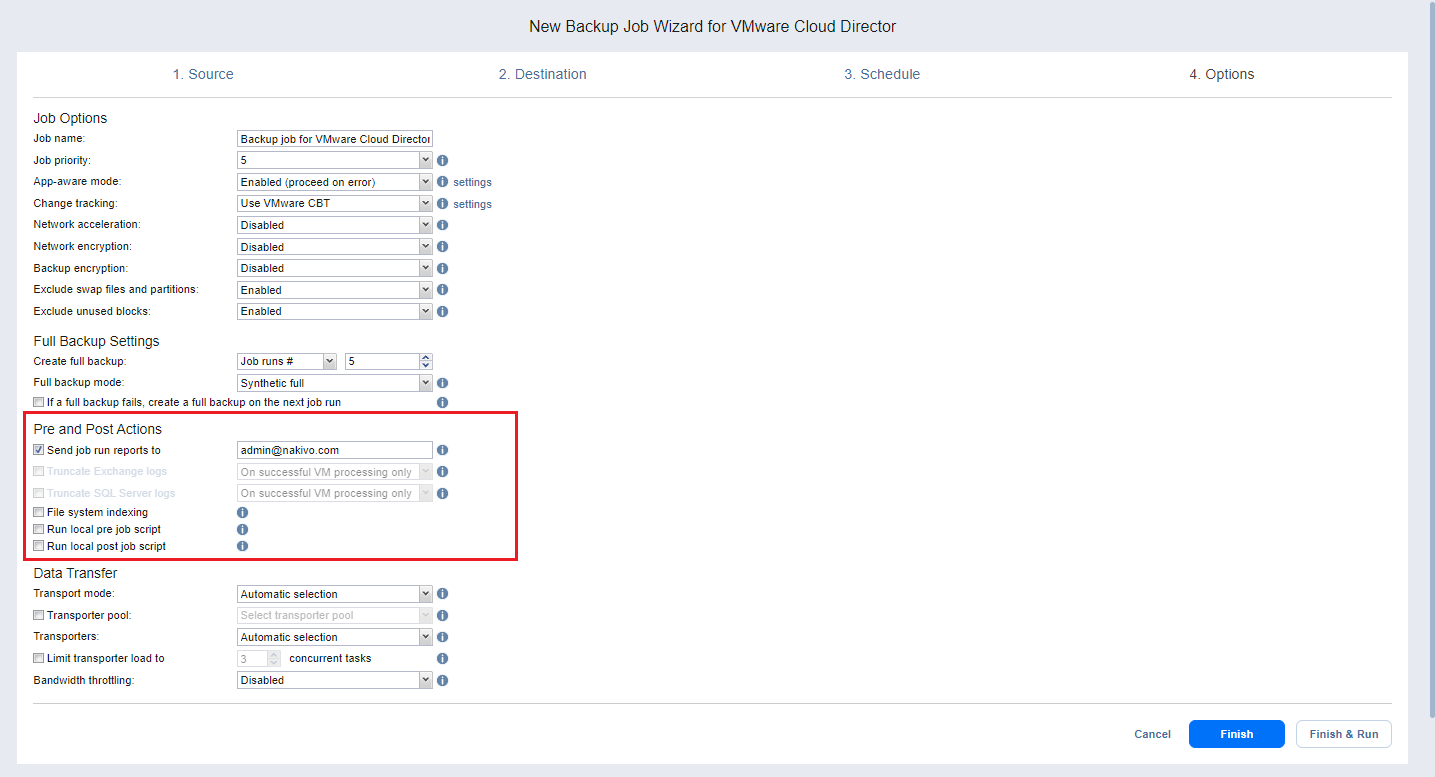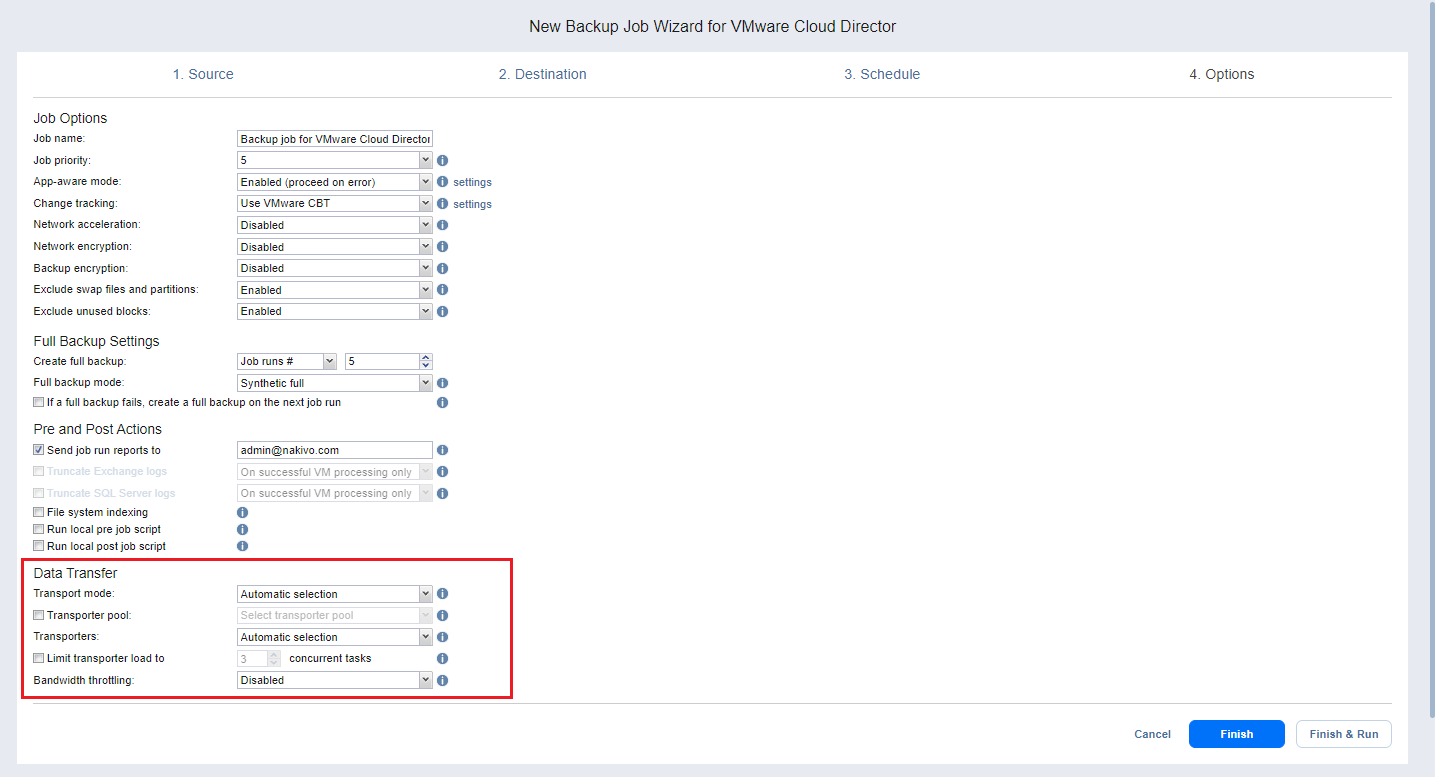Asistente para hacer backups de VMware Cloud Director: Opciones
En la página Opciones del asistente, puede configurar varias opciones del job. Proceda como se describe en las secciones siguientes:
Opciones del job
En esta sección, puede especificar un nombre para el trabajo de copia de seguridad y activar/desactivar el modo App-aware, el seguimiento de cambios, la aceleración de la red, el cifrado, la verificación de la máquina virtual y otras opciones del job. Proceda como se describe a continuación.
Nombre del job
Introduzca un nombre para el job de backups en la casilla correspondiente.
Prioridad del job
Seleccione un nivel de prioridad del job entre 1 y 5, siendo 1 la prioridad más alta. Los transportadores dan prioridad a los Jobs con niveles de prioridad más altos durante el procesamiento de los jobs.
Nota
Esta opción sólo está disponible en las ediciones Enterprise, Enterprise Essentials, Enterprise Plus, MSP Enterprise y MSP Enterprise Plus.
Modo App-aware
Cuando la opción de modo App-aware está activada, la copia de seguridad de objetos se realiza utilizando VMware Guest OS quiescing, que se basa en Microsoft VSS para garantizar la coherencia de los datos de las aplicaciones. Para más detalles, consulte Compatibilidad con aplicaciones y bases de datos.
Seguimiento de cambios
Seleccione una de las opciones de la lista desplegable Seguimiento de cambios:
-
Usar CBT de VMware: Cuando se selecciona, NAKIVO Backup & Replication activa la función VMware Changed Block Tracking para los máquinas virtuales de origen. Esta función permite al producto identificar rápidamente los bloques de datos que han cambiado desde la ejecución del último job, lo que acelera considerablemente el job. Haga clic en el enlace de tratamiento de errores para especificar cómo deben tratarse los errores.
En caso de error: Elija uno de los siguientes comportamientos de job en relación con el error CBT:-
cambiar a método patentado: Si VMware CBT no proporciona datos sobre los bloques modificados de una máquina virtual y se selecciona esta opción, NAKIVO Backup & Replication realiza una copia de seguridad incremental de la máquina virtual utilizando la tecnología de seguimiento de cambios propia de NAKIVO.
-
Restablecer CBT: si VMware CBT no proporciona datos sobre los bloques modificados para una máquina virtual y se selecciona esta opción, NAKIVO Backup & Replication restablece VMware CBT para la máquina virtual.
-
No procesar VM: Si VMware CBT no proporciona datos sobre bloques modificados para una máquina virtual y se selecciona esta opción, NAKIVO Backup & Replication no procesa la máquina virtualy declara el fallo del job (se procesarán otras VM del job).
-
-
Doble comprobación de los bloques modificados proporcionados por CBT: cuando se selecciona, NAKIVO Backup & Replication ejecuta una comprobación de los bloques de datos proporcionados por VMware CBT para garantizar que VMware CBT no exagera la cantidad de datos modificados.
-
Usar el método patentado: Cuando se selecciona, NAKIVO Backup & Replication realiza backups incrementales utilizando la tecnología de seguimiento de cambios propietaria de NAKIVO. Esta función requiere leer el contenido de todos los discos de la máquina virtual para determinar qué bloques de datos han cambiado desde la ejecución del último job.
-
sin seguimiento de cambios (siempre completo): Cuando se selecciona, NAKIVO Backup & Replication siempre hace un backup completo de todas las máquinas virtuales de origen.
aceleración de la red
Cuando está activado, NAKIVO Backup & Replication utiliza técnicas de compresión y reducción del tráfico para acelerar las transferencias de datos. Seleccione esta opción cuando haga backup a través de enlaces WAN o LAN lentos. Para más información sobre esta función, consulte Aceleración de la red.
Nota
La opción de aceleración de la red no está disponible si está activada la opción de cifrado de los backups.
Cifrado de la red
Con la opción Cifrado de la red activada, los datos de la máquina virtual se protegen con cifrado AES 256 mientras viajan por la red. El cifrado de datos aumenta el tiempo necesario para hacer backups y la carga de CPU en las máquinas que ejecutan transportadores. Seleccione esta opción si tiene previsto hacer backup a través de WAN sin conexión VPN.
Se necesita al menos un transportador en los sitios de origen y destino para activar el cifrado de la red.
Cifrado de los backups
Cuando está activado, los datos de backup se protegen con cifrado de bloques AES 256 con una longitud de clave de 256 bits. Puede proteger el archivo de backups creando una nueva contraseña o seleccionando una existente. Para obtener más información, consulte Activar el cifrado de los backups.
Notas
Esta opción sólo está disponible si se ha elegido el tipo de destino Disco o Cinta en la página Destino del asistente.
La opción Cifrado de los backups no está disponible si está activada la opción Aceleración de la red.
Si se activa, los puntos de recuperación creados se cifran.
La opción de cifrado de los backups no se muestra para un job de backup en el que se han seleccionado repositorios incrementales para siempre como únicos repositorios de destino.
La opción de cifrado de los backups no se puede activar si se seleccionan como destinos varios objetivos con una mezcla de repositorios compatibles y no compatibles (repositorios SaaS o repositorios incrementales para siempre).
Se recomienda activar el servicio de gestión de claves (AWS). Si KMS está activado, todas las contraseñas de cifrado de los backups cifradas con la clave criptográfica del Servicio de gestión de claves están disponibles para su recuperación en caso de reinstalación del producto. Para más información, consulte Activar KMS.
Exclusión de archivos y particiones de intercambio
Con esta opción activada, NAKIVO Backup & Replication excluye automáticamente los archivos y particiones de intercambio desde los backups. Para obtener más información sobre esta función, consulte Exclusión de archivos y particiones de intercambio.
Exclusión de bloques no utilizados
Con esta opción activada, NAKIVO Backup & Replication excluye automáticamente los bloques de disco no utilizados y los bloques ocupados por archivos eliminados durante el procesamiento de los objetos de origen que ejecutan el sistema operativo Windows. Esta función permite reducir el espacio de almacenamiento de backups y el tiempo de procesamiento de objetos. Para más información, consulte Exclusión de bloques no utilizados.
Ajustes de backup completo
Cuando se establece el tipo de Repositorio de backups en la página Destino del asistente en Incremental con backups completos( la opciónAlmacenar backups en archivos separados está seleccionada), se pueden especificar las siguientes opciones:
-
Crear un backup completo: Especifica la frecuencia con la que se deben crear backups completos.
-
Modo de backup completo: Especifica cómo debe crearse la copia de seguridad completa. Puede elegir una de las siguientes opciones:
-
Sintético completo: cuando se selecciona esta opción, NAKIVO Backup & Replication realiza primero una copia de seguridad incremental (es decir, transfiere sólo los datos que han cambiado desde la última copia de seguridad) y, a continuación, transforma los datos disponibles en un archivo de copia de seguridad completo. Las ventajas de este planteamiento son:
-
El backup Sintético completo suele ser más rápido que el backup Activo completo.
-
La carga de la red es menor, ya que se transfieren menos datos.
-
La carga en los almacenes de datos de origen que ejecutan sus máquinas virtuales de producción es menor.
-
-
Activo completo: cuando se selecciona esta opción, NAKIVO Backup & Replication lee todos los datos de la máquina virtual desde el almacén de datos de origen y transfiere los datos al repositorio de backups.
-
-
Si falla un backup completo, crear un backup completo en la siguiente ejecución del job: Con esta opción seleccionada, la siguiente ejecución de job crea una copia de seguridad completa si falla la ejecución del job actual.
Acciones antes y después de Job
NAKIVO Backup & Replication permite activar determinadas acciones antes de que comience un job de backups y después de que haya finalizado. Puede elegir enviar los informes de ejecución del job, truncar los registros de Microsoft Exchange y Microsoft SQL Server en máquinas virtuales específicas y ejecutar script locales previo al job y posterior al job.
Notificaciones por correo electrónico
NAKIVO Backup & Replication puede enviar notificaciones por correo electrónico sobre el estado de finalización de los jobs a los destinatarios especificados. Esta función complementa las notificaciones globales y permite configurar las notificaciones a nivel de cada job.
Para activar esta opción, configure sus ajustes de correo electrónico. Consulte Ajustes de correo electrónico.
Para enviar notificaciones por correo electrónico, seleccione Enviar los informes de ejecución del job a y especifique una o varias direcciones de correo electrónico en el cuadro de texto. Utilice punto y coma para separar varias direcciones de correo electrónico.
Truncamiento de registros de transacciones de Microsoft Exchange
Los registros de transacciones de bases de datos de Microsoft Exchange Server registran todos los cambios realizados en una base de datos de Exchange Server. Con el tiempo, estos archivos de registro se acumulan y pueden consumir todo el espacio disponible en disco si no se eliminan periódicamente. NAKIVO Backup & Replication proporciona una opción para eliminar (es decir, truncar) los registros de Microsoft Exchange Server en las máquinas virtuales de origen después de finalizar el job.
Los registros de transacciones se eliminan después de hacer el job para que los archivos de registro estén disponibles en la copia de seguridad de la máquina virtual. Tenga en cuenta que el producto sólo elimina los registros de transacciones que ya están confirmados (disponibles) en la base de datos de Microsoft Exchange.
Para configurar el truncamiento de registros de Microsoft Exchange, haga lo siguiente:
-
Seleccione la opción Truncar los registros de Exchange.
-
En el cuadro de diálogo que se abre, seleccione las casillas de verificación situadas junto a las máquinas virtuales que ejecutan Microsoft Exchange y, a continuación, seleccione las credenciales situadas junto a cada máquina virtual. Estas credenciales se utilizarán para iniciar sesión en las máquinas virtuales que haya seleccionado.
Truncamiento de los registros de transacciones de Microsoft SQL Server
Los registros de transacciones de bases de datos de Microsoft SQL Server registran todos los cambios realizados en una base de datos SQL Server. Con el tiempo, estos registros se acumulan y pueden consumir todo el espacio disponible en disco si no se eliminan periódicamente. NAKIVO Backup & Replication ofrece la opción de eliminar (es decir, truncar) los registros de Microsoft SQL Server en las máquinas virtuales de origen después de finalizar el job.
Los registros de transacciones se eliminan después de hacer el job para que los registros originales estén disponibles en el backup de la máquina virtual. Tenga en cuenta que el producto sólo elimina los registros de transacciones que ya están confirmados (disponibles) en la base de datos de Microsoft SQL Server.
Para configurar el truncamiento de registros de Microsoft SQL Server, haga lo siguiente:
-
Seleccione la opción Truncar los registros de SQL Server.
-
En el cuadro de diálogo que se abre, seleccione las casillas de verificación situadas junto a las máquinas virtuales que ejecutan Microsoft SQL Server y, a continuación, seleccione credenciales junto a cada máquina virtual. Estas credenciales se utilizarán para iniciar sesión en las máquinas virtuales que haya seleccionado.
Guión Pre Job
Para ejecutar un script antes de que NAKIVO Backup & Replication comience a hacer backups de los objetos, haga lo siguiente:
-
Coloque un archivo de script en la máquina en la que está instalado el Director.
-
Seleccione la opción Ejecutar script local previo al job.
-
Especifique las siguientes opciones en el cuadro de diálogo que se abre:
-
Ruta del script: Especifique una ruta local del script en la máquina en la que está instalado el Director. Debe especificarse un intérprete de script.
Ejemplo (Windows): cmd.exe /c D:\script.bat
Ejemplo (Linux): bash /root/script.sh -
Comportamiento del job: Elija uno de los siguientes comportamientos de job en relación con la finalización del script:
-
Esperar a que finalice el script: Cuando se selecciona esta opción, la copia de seguridad del objeto sólo se inicia después de que finalice el script.
-
No espere a que finalice el script: Cuando se selecciona esta opción, el producto ejecuta el script y comienza a hacer backup de los objetos al mismo tiempo.
-
-
Tratamiento de errores: Elija uno de los siguientes comportamientos de job en relación con el fallo de script:
-
Continuar el job en caso de fallo de script: Cuando se selecciona esta opción, el job hace backup del objeto aunque haya fallado el script.
-
Falla el job al fallar el script: Cuando se selecciona esta opción y falla el script, el job falla y no se hace backup del objeto.
-
-
Publicar Job Script
Para ejecutar un script después de que NAKIVO Backup & Replication haya finalizado de hacer backups de todos los objetos, haga lo siguiente:
-
Coloque un archivo de script en la máquina en la que está instalado el Director.
-
Seleccione la opción Ejecutar script local posterior al job.
-
Especifique las siguientes opciones en el cuadro de diálogo que se abre:
-
Ruta del script: Especifique una ruta local del script en la máquina en la que está instalado el Director. Debe especificarse un intérprete de script.
Ejemplo (Windows): cmd.exe /c D:\script.bat
Ejemplo (Linux): bash /root/script.sh -
Comportamiento del job: Elija uno de los siguientes comportamientos de job en relación con la finalización del script:
-
Esperar a que finalice el script: Cuando se selecciona esta opción, el job se encuentra en estado "en ejecución" hasta que finaliza el script.
-
No esperar a que finalice el script: Cuando se selecciona esta opción, el job se completa aunque la ejecución del script siga en curso.
-
-
Tratamiento de errores: Elija uno de los siguientes comportamientos de job en relación con el fallo de script:
-
Continuar el job en caso de fallo de script: Cuando se selecciona esta opción, el fallo del script no afecta al estado del job.
-
Falla el job al fallar el script: Cuando se selecciona esta opción y falla el script, el estado del job se establece en "failed" aunque la copia de seguridad del objeto se realice correctamente.
-
-
Importante
Los scripts previos y posteriores al job sólo pueden ejecutarse en la máquina en la que está instalado el Director.
Transferencia de datos
En la sección Transferencia de datos de la página Opciones, puede elegir el modo de transporte, seleccionar el transportador que se utilizará para leer los datos de los objetos de origen, especificar la carga del transportador y configurar la limitación del ancho de banda.
Modo de transporte
Para seleccionar un modo de transporte, haga lo siguiente:
-
En la sección Transferencia de datos, seleccione el modo de transporte para recuperar los datos de los objetos:
-
Selección automática: Cuando se selecciona esta opción, NAKIVO Backup & Replication selecciona automáticamente el mejor modo de transporte disponible:
-
Cuando el transportador de origen está instalado en una máquina virtual, NAKIVO Backup & Replication intenta utilizar los modos de transporte en el siguiente orden: HotAdd > SAN > LAN.
-
Cuando el transportador de origen está instalado en un equipo físico, NAKIVO Backup & Replication intenta utilizar los modos de transporte en el siguiente orden: SAN > LAN. HotAdd no es compatible con máquinas físicas.
-
-
Solo SAN: Cuando se selecciona esta opción, NAKIVO Backup & Replication utiliza el acceso directo a SAN solo para recuperar los datos de la máquina virtual. Si no se dispone de acceso SAN directo a los datos de la máquina virtual, el job falla.
-
Solo Adición en caliente: Cuando se selecciona esta opción, NAKIVO Backup & Replication utiliza HotAdd sólo para recuperar datos de la máquina virtual. Si HotAdd directo no está disponible, el job falla.
Nota
Cuando HotAdd no puede activarse para al menos un disco de una máquina virtual de origen (aunque el disco esté deseleccionado en el job), HotAdd no está disponible para todos los discos de lamáquina virtual. -
Solo LAN: Cuando se selecciona esta opción, NAKIVO Backup & Replication recupera los datos de la máquina virtual solo a través de LAN.
-
Grupo de transportadores
Si esta opción está activada, durante la ejecución del job sólo se utilizarán los transportadores que pertenezcan al grupo de transportadores seleccionado.
Transportadores
En NAKIVO Backup & Replication, los transportadores realizan todo el trabajo pesado: leer los datos del objeto de origen, comprimirlos, transferirlos por la red, realizar la deduplicación de datos, etc. En entornos grandes y geográficamente distribuidos, se pueden instalar varios transportadores para distribuir la carga de trabajo de protección de datos, optimizar el tráfico de red y mejorar la velocidad de transferencia de datos. Cuando se instala más de un transportador para NAKIVO Backup & Replication, es importante determinar cuál de ellos debe utilizarse para leer los datos de una determinada máquina virtual de origen (el transportador de destino es siempre el que está asignado al repositorio de backups).
Por defecto, el producto determina automáticamente qué transportador debe utilizarse para leer los datos de la máquina virtual de origen. Sin embargo, puedes especificar manualmente qué transportadores deben utilizarse para el job. Para especificar manualmente los Transportadores, proceda del siguiente modo:
En la sección Transferencia de datos, elija una de las siguientes opciones:
-
Selección automática: El producto determina automáticamente qué transportadores están más cerca de los hosts de origen (los hosts que ejecutan las máquinas virtuales seleccionadas) y utiliza esos transportadores para recuperar datos de las máquinas virtuales de origen.
-
Selección manual para todas las máquinas virtuales: Seleccione esta opción para especificar manualmente un único transportador que se utilizará para recuperar datos de las máquinas virtuales de origen.
-
Manual - configurado por host: seleccione esta opción para especificar manualmente qué transportador debe utilizarse para recuperar datos de cada host de origen.
Nota
El transportador de destino para el job de backups siempre será el transportador asignado al repositorio de backups.
Transportadores de repuesto
Al configurar NAKIVO Backup & Replication, puede seleccionar manualmente un transportador primario y uno de sustitución para cada host independiente o establecer que se seleccionen automáticamente.
Nota
Esta opción sólo está disponible si selecciona Manual - configurado por host en la lista desplegable Transportadores.
Dispone de las siguientes opciones:
-
Selección automática: Cuando se selecciona esta opción, los transportadores de sustitución se seleccionan automáticamente para cada host.
-
Selección manual por host: cuando se selecciona esta opción, los transportadores se pueden seleccionar manualmente o se pueden configurar para que se seleccionen automáticamente para cada host por separado.
-
Utilizar sólo transportadores primarios: Cuando se selecciona esta opción, sólo se utilizan transportadores primarios durante la ejecución del job.
Transportador Carga
Puede limitar el número máximo de tareas de transportador asignadas al job. Por defecto, este número está fijado en 3 tareas simultáneas.
Para cambiar el número de tareas por defecto, haga lo siguiente:
-
En la sección Transferencia de datos, seleccione la casilla Limitar la carga del transportador a.
-
Especifique el número de tareas simultáneas en la casilla correspondiente.
Limitación del ancho de banda
Siga los pasos que se indican a continuación para regular la velocidad de transferencia de datos a través de la red para su job de backups:
-
Para la opción de limitación del ancho de banda, seleccione Activar.
Nota
Si la limitación del ancho de banda está desactivada para el job actual, las reglas globales de ancho de banda pueden seguir aplicándose a su job. Consulte Limitación del ancho de banda para obtener más detalles. -
Haz clic en el enlace de ajustes que aparece.
-
Se abre el cuadro de diálogo Reglas de ancho de banda de job, que muestra la lista de reglas disponibles. Dispone de las siguientes opciones:
-
Crea una nueva regla de ancho de banda para tu job de backups:
-
Haga clic en el botón Crear nueva regla.
-
Se abre el cuadro de diálogo Nueva regla de ancho de banda. Consulte el tema Limitación del ancho de banda para obtener detalles sobre la creación de una regla de ancho de banda.
-
Haga clic en Guardar.
-
-
Active una regla de ancho de banda existente para su job. Seleccione la casilla situada a la izquierda de la regla de ancho de banda requerida. Para desactivar una regla de ancho de banda de su job, desmarque la casilla correspondiente.
-
Edita una regla de ancho de banda. Haga clic en el enlace Editar de una regla de ancho de banda y modifíquela en el cuadro de diálogo Editar regla de ancho de banda que se abre.
-
Desactiva una regla de ancho de banda. Haga clic en el enlace Desactivar. La regla de ancho de banda está desactivada para todos los jobs.
-
Eliminar una regla de ancho de banda. Haga clic en el enlace Eliminar y, a continuación, en Eliminar para confirmar la operación.
-
Completando el Asistente para nuevo job de backups de VMware Cloud Director.
Pulse Finalizar o Finalizar & Ejecutar para completar la creación del job.
Nota
Si hace clic en Finalizar & Ejecutar, tendrá que definir el alcance de su job. Para más detalles, consulte Ejecutar jobs bajo demanda.